Das Drag&Drop-Verhalten für .dat, .xls/xlsx, .txt und .csv kann mit der Systemvariable @IFS modifiziert werden. Siehe Hinweise im nächsten Abschnitt.
Origin unterstützt den Drag&Drop-Import für viele gängige Dateitypen. Aus historischen Gründen werden mehrere Technologien verwendet. Wenn Sie eine Datei in ein Origin-Arbeitsblatt oder -Matrixblatt ziehen, wird eine Sequenz ausgeführt, die den Code überprüft und bestimmt, welche Methode verwendet wird. Siehe unten Leseabfolge des Importcodes.
| Hinweis: Sie werden Dateien nicht per Drag&Drop verschieben können, wenn Sie Origin als Administrator ausführen. |
Wenn Dateien in Origin gezogen werden, wird diese Sequenz angewendet:
|
Das Drag&Drop-Verhalten für .dat, .xls/xlsx, .txt und .csv kann mit der Systemvariable @IFS modifiziert werden. Siehe Hinweise im nächsten Abschnitt. |
Datenkonnektoren stellen Origins neueste Methode des Datenimports dar. Datenkonnektoren bieten einen einfachen Import für gängige Datendateien wie Text/CSV und Excel. Dateien werden oft automatisch verarbeitet, ohne dass Dialoge konfiguriert oder Einstellungen im Blatt oder einer externen Filterdatei gespeichert werden müssen. Beide, Text/CSV- und Excel-Konnektoren, können gut mit Datums-/Zeitdaten umgehen: Daten sollten beim Import automatisch erkannt und im Blatt formatiert werden.
Wenn Sie eine Routine verwendet haben, die auf einem Origin-Importfilter (*.oif) basiert, sollte sie trotzdem voll unterstützt werden (siehe Hinweis unten). Wir bestärken Sie jedoch, Ihre Daten mit einem der verfügbaren Konnektoren zu importieren (Daten: Verbinden mit ...). Beachten Sie auch, das Sie Ihren Importfilter mit einem Datenkonnektor verwenden können (Daten: Verbinden mit Datei: Importfilter).
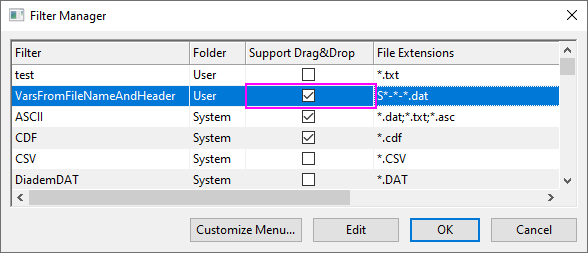
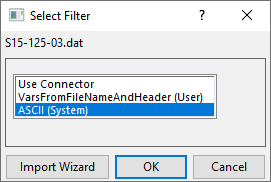
Beim Verwenden eines der auf X-Funktionen basierenden Dialoge für den Dateiimport -- die Dialoge, die man unter Daten: Aus Datei importieren -- haben Sie die Option, die aktuelle Konfiguration des Dialogs in einem Dialogdesign zu speichern oder Einstellungen für Drag&Drop speichern zu verwenden.
Wenn Sie Einstellungen für Drag&Drop speichern wählen, speichern Sie einen Importfilter im Blatt selbst. Solange das Blatt -- oder ein dupliziertes Blatt aktiv ist -- können Sie neue Dateien des gleichen Dateityps und der gleichen Struktur hineinziehen, und sie werden sauber in das Blatt importiert.
Der Importassistent unterstützt den Import von ASCII- und einfachen Binärdateien ("einfach" bedeutet ein optionaler Headerabschnitt gefolgt von einer sequenziellen binären Struktur). Wenn Ihre Daten nicht so einfach in eine dieser beiden Kategorien einzuordnen sind, können Sie Ihren eigenen Origin C-Code (Benutzerdefiniert) schreiben, um den Datenimport durchzuführen.
Unabhängig vom Datentyp ist einer der Hauptvorteile bei der Verwendung des Assistenten zum Importieren Ihrer Dateien, dass Sie Ihre benutzerdefinierten Einstellungen als Origin-Importfilter (*.oif) speichern können, der zum Importieren von identisch strukturierten Dateien wieder verwendet werden kann. Sobald Sie Ihren Filter erstellt haben, können nachfolgende Dateien einfach per Drag&Drop importiert werden.
Beim Erstellen eines Importfilters ist der normale Ablauf wie folgt: den Importassistenten öffnen, eine Datendatei auswählen, dann eine Reihe von Assistentenseiten durchgehen, auf denen die Datei interaktiv analysiert wird, eine Datei und Optionen für die Fensterbenennung sowie Headerinformationen auswählen, die gespeichert und wiederverwendet werden etc. Wenn Sie Ihre Importeinstellungen beendet haben, können Sie sie als Importfilter speichern (es wird ausdrücklich empfohlen, den Filter zu speichern, wenn Sie beabsichtigen, die gleiche oder ähnliche Dateien zukünftig zu importieren).
Beim Erstellen eines Importfilters haben Sie die Option, den Filter (a) im Ordner der Datendatei, (b) im Anwenderdateiordner oder (c) im Fenster zu speichern. Alle Optionen unterstützen den Dateiimport per Drag&Drop.
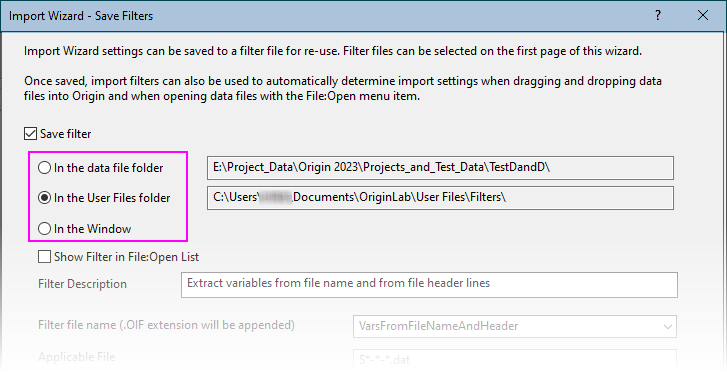
Ein Vorteil beim Abspeichern des Filters im Fenster ist, dass der Filter im Fenster selbst gespeichert wird und somit ein Teil der Origin-Projektdatei (*.opju) oder des Unterfensters (*.ogwu) wird.
Die zwei anderen Optionen (Datendateiordner oder Anwenderdateiordner) erfordern das Speichern des Filters als eine separate *.oif-Datei. Der primäre Vorteil hier wäre ein größerer Grad an Flexibilität beim Importieren. Sie können wählen, den Filter (Datenordner) immer zu verwenden, oder sich entscheiden, den Filter nicht und dafür stattdessen einen Datenkonnektor zu verwenden, indem Sie das Kontrollkästchen Drag&Drop unterstützen im Dialog Importfilter verwalten deaktivieren (Einstellungen: Importfilter verwalten), oder -- eine weitere Option -- einen Datenkonnektor mit Ihren Einstellungen zur Importfilterdatei verwenden (Daten: Mit Datei verbinden: Importfilter).
Ist der Importfilter einmal erstellt, kann er für Importdateien verwendet werden, die etwas in ihrer Struktur variieren, ohne jede Importspezifikation vollständig erneut festlegen zu müssen. Das Vorgehen hier wäre: Assistent öffnen, (1) die Datei, für die Sie Ihren Importfilter modifizieren möchten, auswählen, (2) den Importfilter laden (eventuell müssen Sie das Kontrollkästchen Passende Filter für Datentyp und Dateinamen anzeigen deaktivieren, um die Anwenderfilter aufzulisten), (3) den Assistenten durchgehen, wobei Sie die Einstellungen nach Bedarf ändern, und (4) auf der Seite Filter speichern des Assistenten Ihre Filtereinstellungen unter einem neuen Namen speichern.
Ihr Importfilter kann eng definiert werden, um mit einem bestimmten Dateinamen (oder Variationen dieses Dateinamens) zu arbeiten, oder er kann breit definiert werden, so dass man ihn auf alle Dateien mit einer gegebenen Dateierweiterung anwenden kann. Wenn Sie beispielsweise mit einem Instrument arbeiten, das Datendateien automatisch nacheinander nach einem Schema benennt wie etwa XYZ_001.CSV, XYZ_002.CSV, XYZ_003.CSV. Durch die Verwendung des Platzhalters "*" können Sie den Filter auf alle CSV-Dateien in Ihrem Datendateiordner ausrichten, indem Sie festlegen, dass der Filter auf jede Datei, die "*.CSV." beinhaltet, angewendet wird. Umgekehrt könnten Sie den Filter noch mehr eingrenzen, indem Sie den Filter nur auf CSV-Dateien ausrichten, die "XYZ*.CSV." beinhalten.
Definieren Sie einen Importfilter für ASCII, binäre oder benutzerdefinierte Dateitypen, müssen Sie ein Zielfenster und eine Zielfenstervorlage bestimmen. Beachten Sie, dass nur die Einstellung Datentyp = Benutzerdefiniert etwas anderes als Zielfenster = Arbeitsmappe zulässt. Beachten Sie auch, dass Benutzerdefiniert es Ihnen ermöglicht, eine Bestimmung des Zielfensters und der Zielfenstervorlage zu umgehen (Zielfenster = Kein) , wenn das Erstellen des Fensters mit Ihrem Origin C-Code gemacht werden muss (in diesem Fall würde der Code das Erstellen des Fensters vornehmen).
Angenommen, Sie haben einen Importfilter definiert, als Sie eine oder mehrere Datendateien mit Drag&Drop in ein aktives Fenster eingefügt haben, und dieses Fenster gehört zum Zielfenstertyp, dann wird Origin die Datei(en) mit Hilfe der Einstellungen des/der neuen Fensters / Arbeitsblätter / Spalten importieren, das/die im Filter festgelegt wurde(n). Wenn z. B. (1) der Filterimportmodus auf Neue Spalten öffnen eingestellt wurde und (2) die Datei(en) in ein Arbeitsmappenfenster eingefügt wurde(n) (mit dem im Filter bestimmten Zielfenstertyp), dann werden die Datei(en) als Spalten in das aktive Worksheet in der aktiven Arbeitsmappe importiert und hinzugefügt. Befinden sich im aktiven Blatt leere Spalten, werden diese zuerst aufgefüllt. In diesem Fall war die aktive Arbeitsmappe vom richtigen Zielfenstertyp, und für jede Datei mussten nur neue Spalten erzeugt werden. Es mussten keine neuen Fenster erstellt werden, also wurde die Zielfenstervorlage nicht verwendet.
Ist der Filterimportmodus auf Neue Arbeitsmappe öffnen gesetzt, dann wird die erste Datei in die aktive Arbeitsmappe importiert, wenn die Spalten im aktiven Blatt leer sind (vorausgesetzt das Zielfenster wäre vom richtigen Typ), und jede nachträgliche Datei würde in ein neu erstelltes Arbeitsmappenfenster mit Hilfe der Zielfenstervorlage importiert. Beachten Sie, dass die Zielfenstervorlage evtl. die gleiche Vorlage sein kann, auf der die aktive Arbeitsmappenfenster basiert. Jedoch ist die Standard-Zielfenstervorlage (<Standard> aus der Auswahlliste der Quellseite des Importassistenten) das Origin-Standardarbeitsblatt oder die Matrixvorlage. Solange Sie keine andere Standardvorlage gewählt haben, wäre diese entweder ORIGIN.OTW (Worksheet) oder ORIGIN.OTM (Matrix).